Первичная грубая настройка
Достав устройство из коробки и активировав его, мы должны провести кое какую грубую настройку встроенными средствами iOS.
Первое это резервное копирование. iPad имеет замечательную возможность хранения резервных копий в облачном хранилище Apple - iCloud. Система хороша во всех смыслах, чтобы не случилось с устройством, вы всегда сможете восстановить данные, но это совершенно не годится если мы собираемся им пользоваться для незаконных дел.
Значит первое что мы делаем, отключаем создание резервных копий в облако и выбираем резервное копирование на наш PC или Mac. Так же есть возможность защитить резервную копию паролем, не пренебрегайте ею. Я точно не знаю, но мне кажется, что этот пароль ломается легко, однако лишняя галочка в этом деле не повредит. Запускаем iTunes и ставим вот так

Теперь берм iPad и идем в Настройка - Основные - Реклама, ставим галочку "минимизировать трэкинг рекламы", после этого Настройка - Основные - Диагностика и использование ставим "Не отправлять", потом Настройка - iCloud и выключаем все переключатели, не нужно ничего хранить на серверах Apple.
Теперь идем Настройка - Приватность - Службы геолокации - Системные службы и тоже выключаем все. Можно оставить "Поиск сотовой сети", но не обязательно
На этом встроенные средства анонимности и заканчиваются в iOS
Jailbreak
Любители i-техники до сих пор спорят стоит ли делать Jailbreak. Кто хочет может присоединиться к спорам на профильных форумах, нам Jailbreak однозначно необходим. Как его выполнить вы без труда найдете в google, я не буду описывать эту простейшую операцию.
Установка программ
Мы сделали Jailbreak и у нас появилось приложение Cydia, запускаем его переходим в окно поиска, находим и ставим нужные приложения
Первое это protectmyprivacy.

Это самое важное приложение. Служит оно для перехвата и подмены данных GPS, UDID и другой разоблачающей вас информации которую запрашивают другие приложения.
Как им пользоваться я расскажу ниже, а пока просто находим и устанавливаем.
Второе не менее важное приложение это Firewall IP. Его назначение понятно из названия, оно позволяет запрещать или разрешать соединения к тем или иным хостам с вашего iPad. Польза его заключается в том, чтобы блокировать "лишние" пакеты которые на первый взгляд безобидные, но могу свести на нет все настройки безопасности на устройстве. Приложение стоит около 5$.

Теперь идем в AppStore и качаем там ChatSecure.

Это клиент обмена сообщениями по протоколам XMPP (jabber), ICQ и некоторым другим. Разработка с открытыми исходниками. Отличие данного клиента в том, что он единственный из всех поддерживает OTR-шифрование разговоров. Приложение еще сырое, присутствуют небольшие баги, но работать это не мешает, на настройке вашей учетки в этом приложении останавливаться так же не будет, там все легко и просто.
Достав устройство из коробки и активировав его, мы должны провести кое какую грубую настройку встроенными средствами iOS.
Первое это резервное копирование. iPad имеет замечательную возможность хранения резервных копий в облачном хранилище Apple - iCloud. Система хороша во всех смыслах, чтобы не случилось с устройством, вы всегда сможете восстановить данные, но это совершенно не годится если мы собираемся им пользоваться для незаконных дел.
Значит первое что мы делаем, отключаем создание резервных копий в облако и выбираем резервное копирование на наш PC или Mac. Так же есть возможность защитить резервную копию паролем, не пренебрегайте ею. Я точно не знаю, но мне кажется, что этот пароль ломается легко, однако лишняя галочка в этом деле не повредит. Запускаем iTunes и ставим вот так

Теперь берм iPad и идем в Настройка - Основные - Реклама, ставим галочку "минимизировать трэкинг рекламы", после этого Настройка - Основные - Диагностика и использование ставим "Не отправлять", потом Настройка - iCloud и выключаем все переключатели, не нужно ничего хранить на серверах Apple.
Теперь идем Настройка - Приватность - Службы геолокации - Системные службы и тоже выключаем все. Можно оставить "Поиск сотовой сети", но не обязательно
На этом встроенные средства анонимности и заканчиваются в iOS
Jailbreak
Любители i-техники до сих пор спорят стоит ли делать Jailbreak. Кто хочет может присоединиться к спорам на профильных форумах, нам Jailbreak однозначно необходим. Как его выполнить вы без труда найдете в google, я не буду описывать эту простейшую операцию.
Установка программ
Мы сделали Jailbreak и у нас появилось приложение Cydia, запускаем его переходим в окно поиска, находим и ставим нужные приложения
Первое это protectmyprivacy.

Это самое важное приложение. Служит оно для перехвата и подмены данных GPS, UDID и другой разоблачающей вас информации которую запрашивают другие приложения.
Как им пользоваться я расскажу ниже, а пока просто находим и устанавливаем.
Второе не менее важное приложение это Firewall IP. Его назначение понятно из названия, оно позволяет запрещать или разрешать соединения к тем или иным хостам с вашего iPad. Польза его заключается в том, чтобы блокировать "лишние" пакеты которые на первый взгляд безобидные, но могу свести на нет все настройки безопасности на устройстве. Приложение стоит около 5$.

Теперь идем в AppStore и качаем там ChatSecure.

Это клиент обмена сообщениями по протоколам XMPP (jabber), ICQ и некоторым другим. Разработка с открытыми исходниками. Отличие данного клиента в том, что он единственный из всех поддерживает OTR-шифрование разговоров. Приложение еще сырое, присутствуют небольшие баги, но работать это не мешает, на настройке вашей учетки в этом приложении останавливаться так же не будет, там все легко и просто.
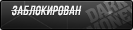











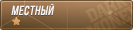

Комментарий